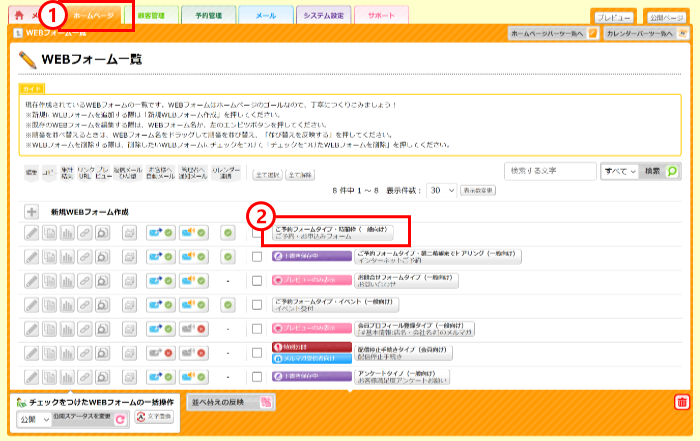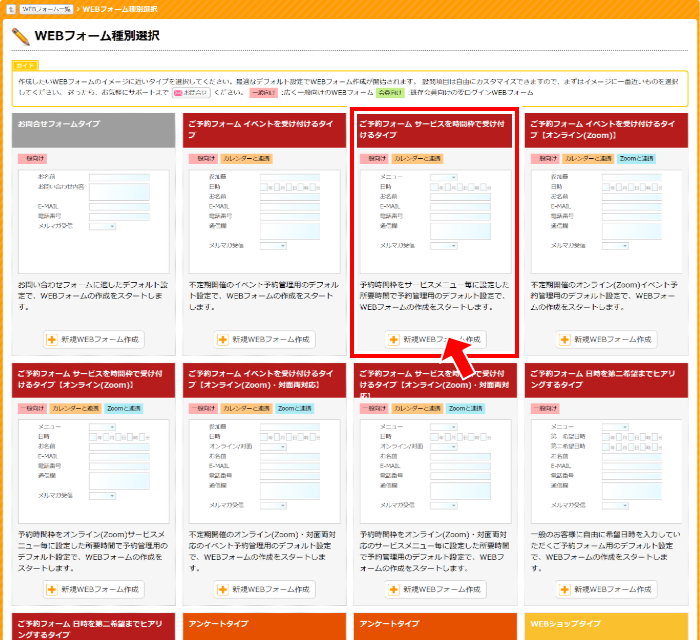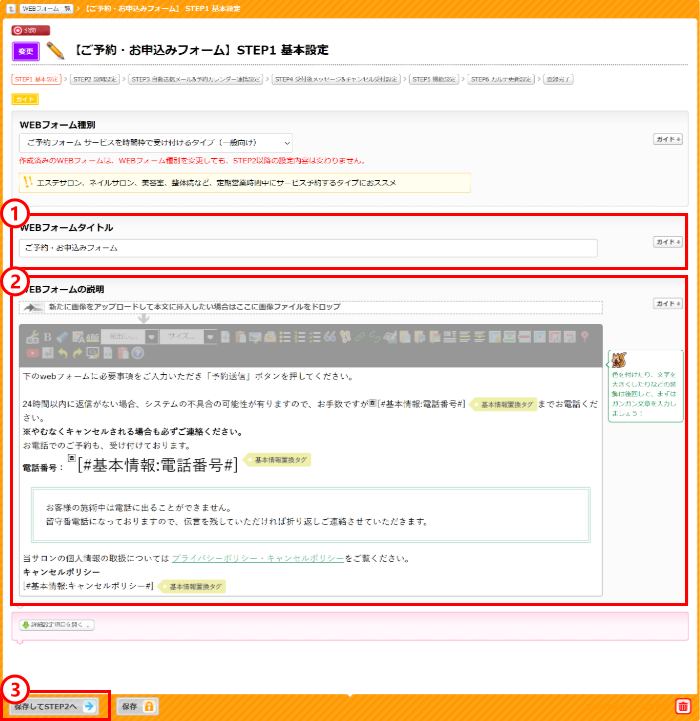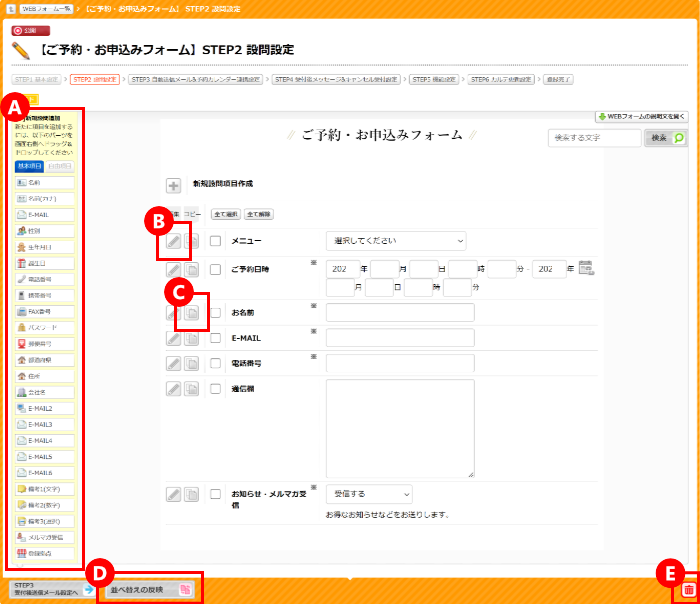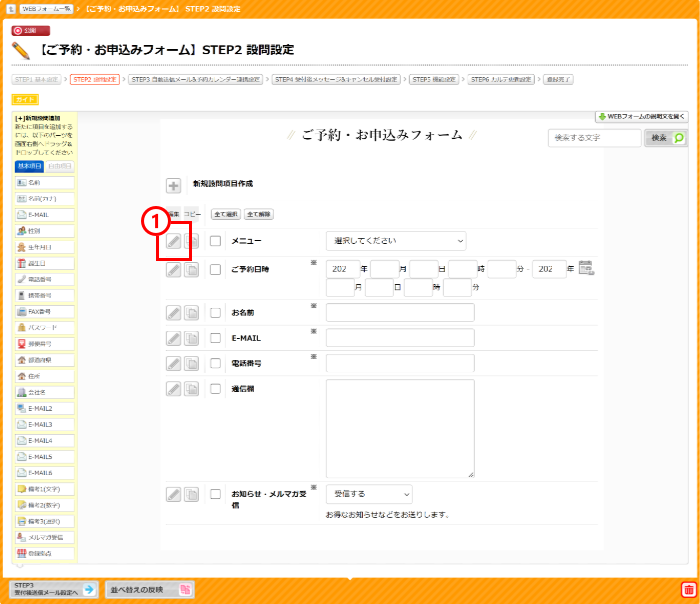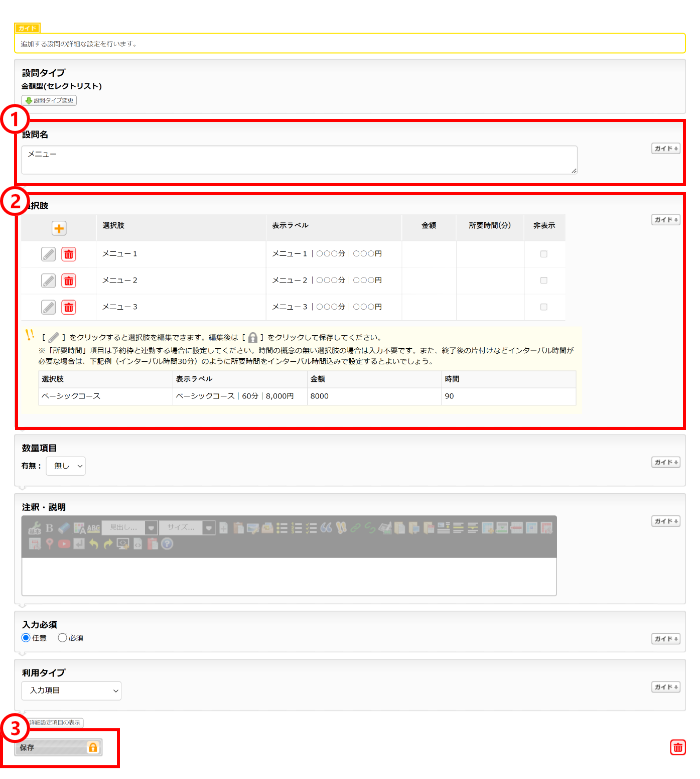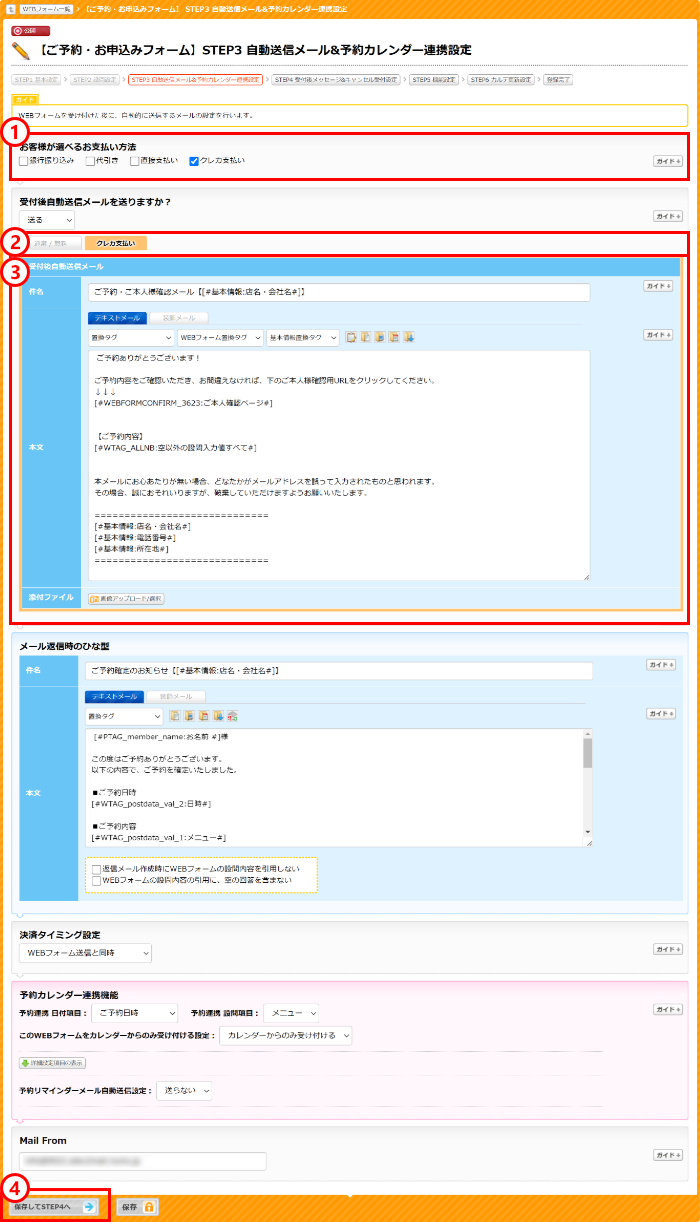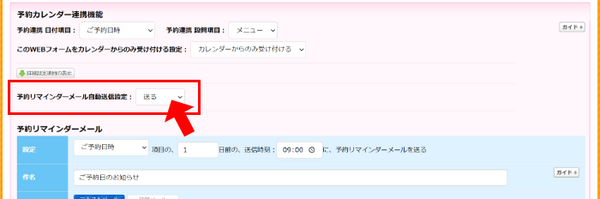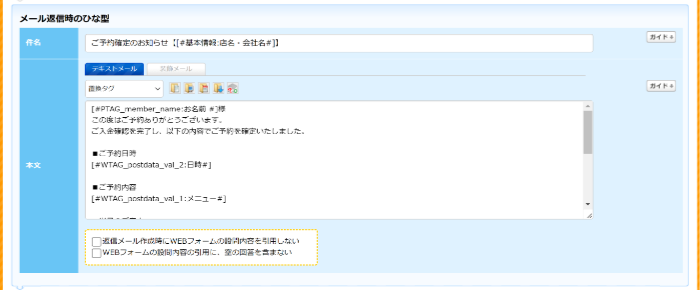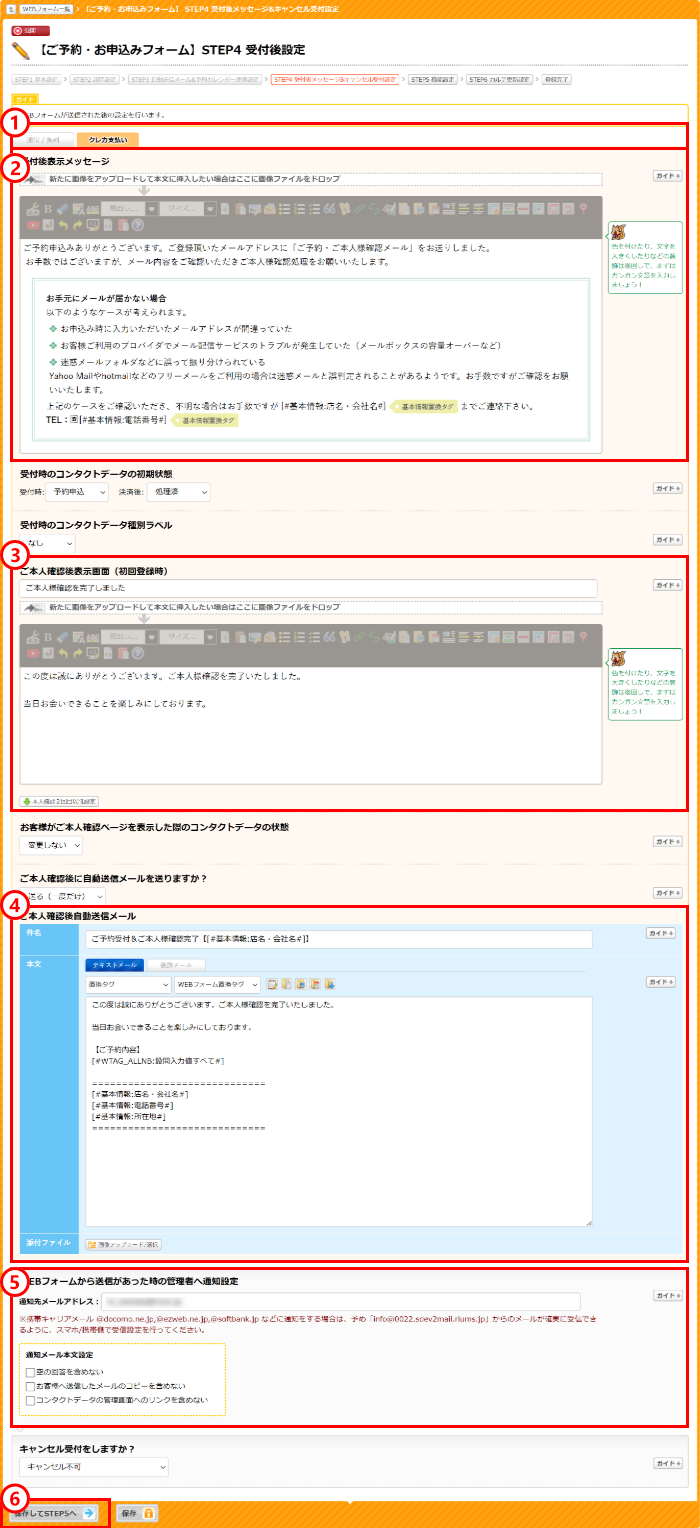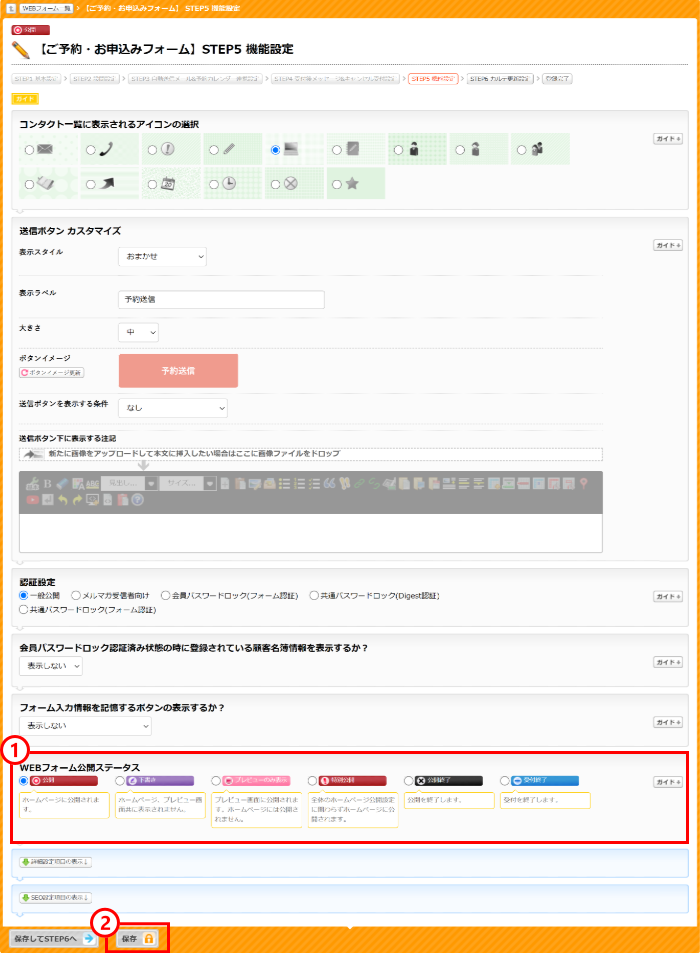営業時間:平日 9:00〜18:00(土日祝休)
- ホーム
- マニュアル
- 予約管理・カレンダー
- 予約管理
- ご予約・イベント受付フォーム
- ご予約フォームを作成・編集する
予約枠をまとめて作成する
予約管理画面で、予約を受け付けることが可能な日時に予約枠を設定していきます。
また、予約枠は先の分をまとめて作成することもできます。
以下に一ヶ月分の営業日の予約枠の作成手順をご案内します。
カレンダーの予約枠と連携できるWEBフォームについて
カレンダーの予約枠と連携できるWEBフォームは、期間型、日時型、日付型などの設問項目がある【ご予約フォーム】タイプのみとなっております。
設問項目を削除された場合、再度設問項目を追加されない限り連携できませんのでご注意ください。
操作手順

- リウムスマイル!管理画面の上部深緑色タブ[予約管理]をクリック
- 予約枠をまとめて作成する最初の日の日付欄の
 をクリック
をクリック
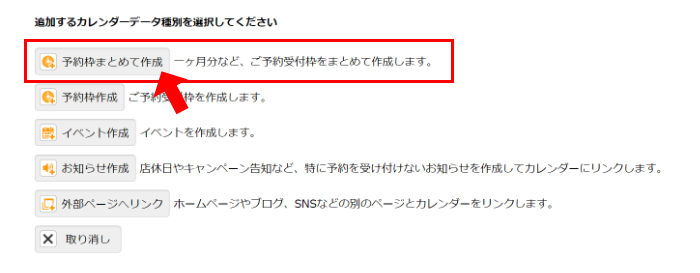
-
 [予約枠をまとめて作成]をクリック
[予約枠をまとめて作成]をクリック
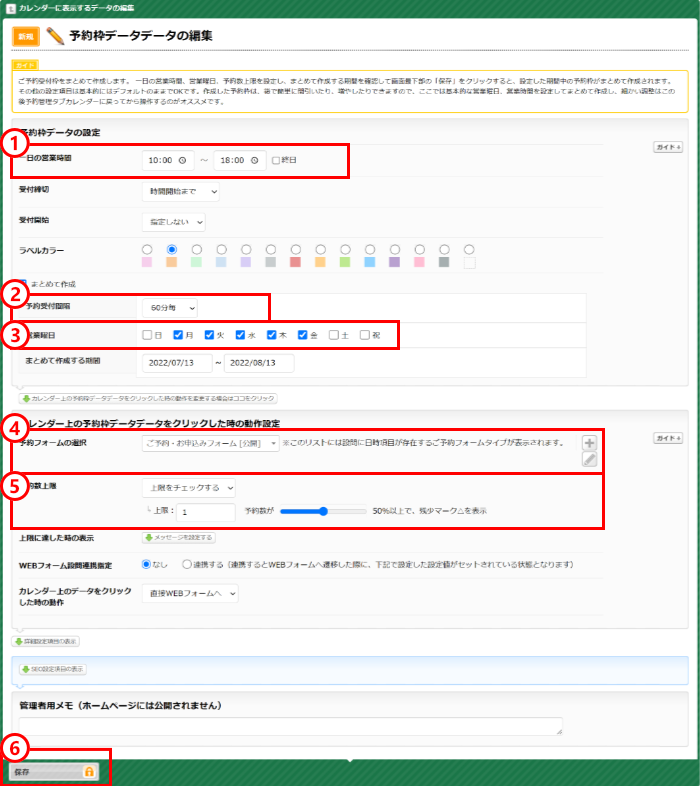
-
一日の営業時間
各一日分の開始と終了時刻を設定する
※お昼休みや特定の日だけ午前のみなどは、後で枠を削除できるので、まずは基本的な営業時間を入力してください -
予約受付間隔
何分ごとにご予約枠を設置するのかを設定する
-
営業曜日
予約枠を作成する曜日にチェックを付ける -
予約フォームの選択
予約枠と連携する予約フォームを選択する -
予約数上限
各予約枠で受付可能な上限数を設定する - すべて設定したら、[保存]をクリック
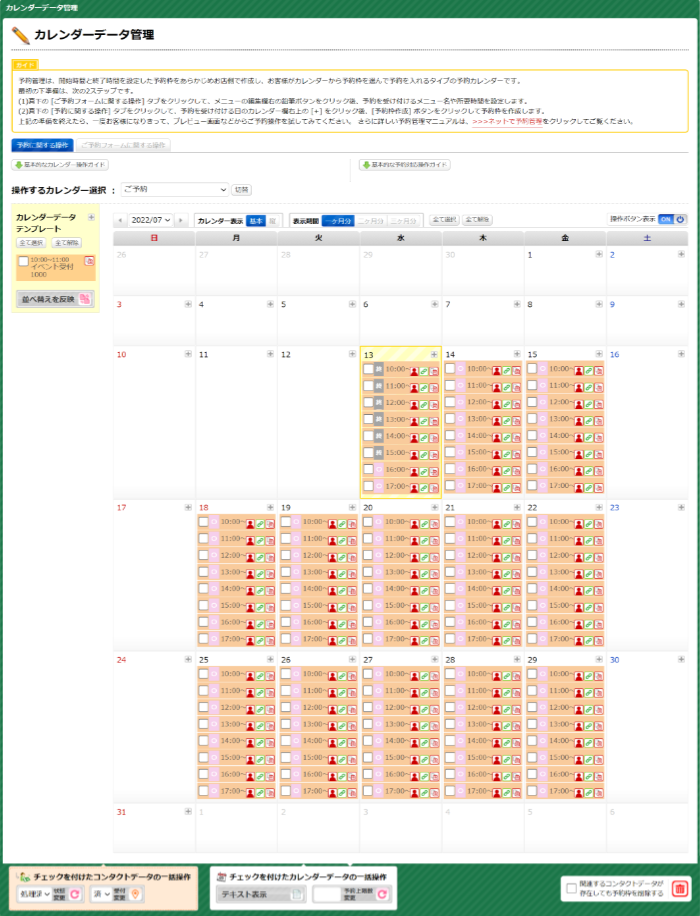
以上で、このような形で予約枠が設定されます。
!マークについて
予約枠に [!] マークが出ている場合は、連携設定しているご予約フォームの公開ステータスが 「プレビューのみ表示」のままになっている可能性があります。
連携設定するWEBフォームの公開ステータスは「公開」に変更しておきましょう。
また、午前1枠、午後2枠といったような予約受付パターンの場合は、カレンダーデータテンプレート(ひな型)機能を使うと簡単にコピーして予約枠を設定することができます。
予約枠やイベント枠などのカレンダーデータを削除する
予約枠やイベント枠を誤って設定してしまった場合や、別の予定が入り予約を受け付けられなくなった場合は、簡単に削除できます。
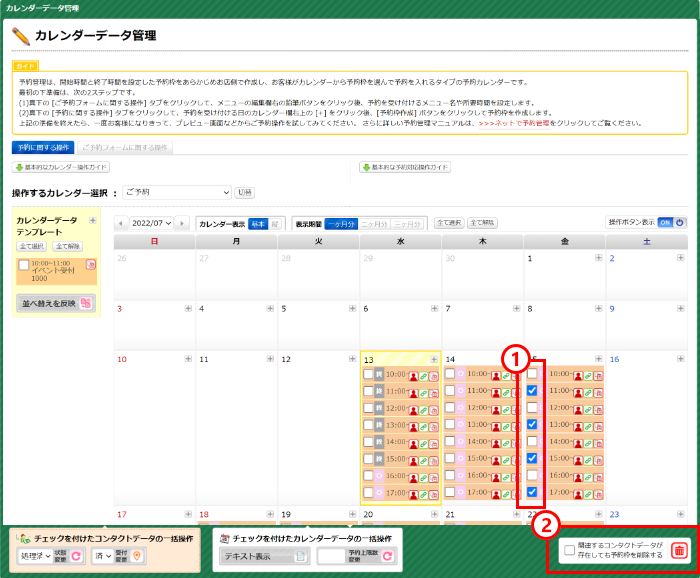
- 削除したい予約枠にチェックを付ける
※すべてまとめて選択したい場合は、上部の[全て選択]をクリック -
 [チェックを付けたデータを削除]をクリック
[チェックを付けたデータを削除]をクリック
削除しようとした予約枠にコンタクトデータがある時、そのデータごと削除することができます。
ただし、 削除したコンタクトデータは、復活させることはできません ので予めご了承ください。
(チェックを入れない場合は、予約枠だけ削除されます)
ご予約カレンダーから担当者別で予約を受け付ける
リウムスマイル!では、ご予約カレンダーで担当者別に予約を受け付けることが可能です。
ここでは例として、現在あるご予約カレンダー及びご予約フォームに担当者の設定をする方法をご説明いたします。
操作手順
-
 第二希望日時まで聞くご予約フォームを作成・編集する(カレンダー連携なし)
第二希望まで聞くご予約フォームを作成する設定手順をご説明します。また、こちらのご予約フォームはカレン
第二希望日時まで聞くご予約フォームを作成・編集する(カレンダー連携なし)
第二希望まで聞くご予約フォームを作成する設定手順をご説明します。また、こちらのご予約フォームはカレン
-
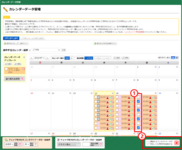 予約枠やイベント枠などのカレンダーデータを削除する
予約枠やイベント枠を誤って設定してしまった場合や、別の予定が入り予約を受け付けられなくなった場合は、
予約枠やイベント枠などのカレンダーデータを削除する
予約枠やイベント枠を誤って設定してしまった場合や、別の予定が入り予約を受け付けられなくなった場合は、
-
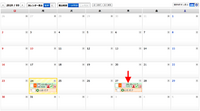 予約・イベントでのZoomミーティングの始め方について
ご予約時に「オンライン」でお申込みされた方には、自動的にZoomミーティングURLが発行され、自動返
予約・イベントでのZoomミーティングの始め方について
ご予約時に「オンライン」でお申込みされた方には、自動的にZoomミーティングURLが発行され、自動返
-
 予約フォームの動作チェックをする
カレンダーの予約枠や予約フォームから、実際に自分でテスト申込みを行い、誤字・脱字や文章に不自然な箇所
予約フォームの動作チェックをする
カレンダーの予約枠や予約フォームから、実際に自分でテスト申込みを行い、誤字・脱字や文章に不自然な箇所
-
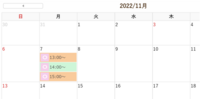 予約管理の基本
リウムスマイル!には、お客様のご希望日時をお伺いする簡単なご予約フォームの設置から、空き状況を表示す
予約管理の基本
リウムスマイル!には、お客様のご希望日時をお伺いする簡単なご予約フォームの設置から、空き状況を表示す
-
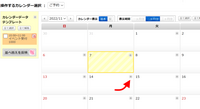 不定期の予約枠を一括コピーで作成する
予約管理画面で、予約を受け付けることが可能な日時に予約枠を設定していきます。予約受付日時に曜日などの
不定期の予約枠を一括コピーで作成する
予約管理画面で、予約を受け付けることが可能な日時に予約枠を設定していきます。予約受付日時に曜日などの